用DeepSeek一键生成百种图表实战教程,由于内容篇幅较长,所以在介绍DeepSeek + Napkin AI = 创意趣味图表这一节只是一句话带过了,今天抽出空来完整的介绍一下这款可视化图表神器。

Napkin AI,它能把我的一句话迅速“画”成流程图、思维导图等视觉图示。对于一人创作或快速梳理思路的场景,它简直就是效率神器。
什么是 Napkin AI?
Napkin AI 是一款基于 AI 的可视化表达工具,它能将纯文字自动转化为流程图、结构图、思维导图、饼图等视觉形式,帮助表达更直观、更高效。
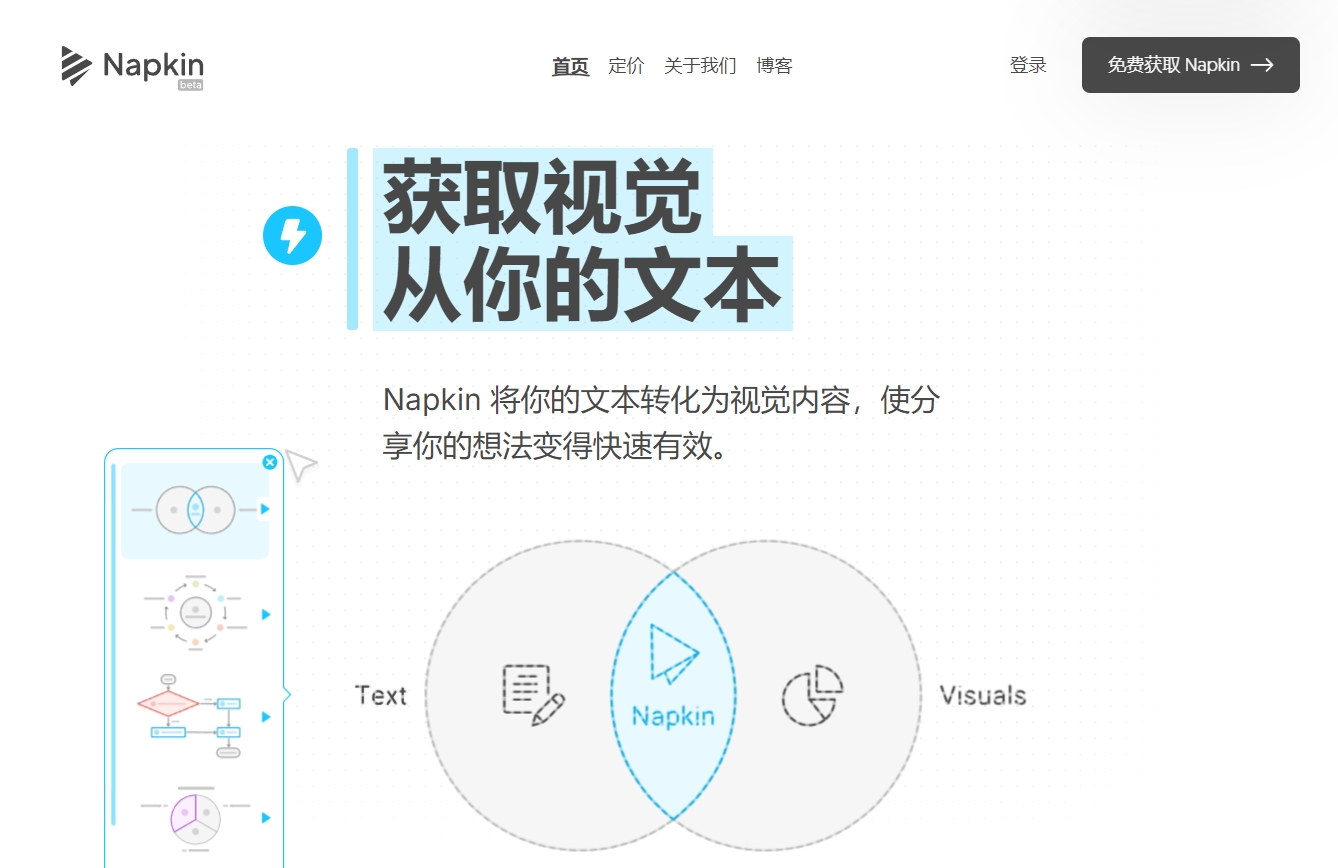
名字取“餐巾纸”之意,寓意“一句灵感随手画,就像在餐巾纸上涂鸦” 。创始团队中,由前 Google 员工,结合 AI、UX 和视觉沟通的经验,让产品体验尤其简洁流畅。
主要功能
三大场景让我爱不释手
场景一:思维可视化,让想法有形有色
作为产品经理,我经常需要将复杂的业务逻辑转化为团队能理解的图表。比如,当我输入"用户增长漏斗:获客→激活→留存→推荐→收入"这样一句话时,Napkin AI在几秒钟内就生成了一个层次分明的漏斗图,不仅结构清晰,配色也很专业,完全可以直接用在汇报PPT中。

场景二:会议演讲的得力助手
在头脑风暴和项目讨论中,我经常需要快速画出概念图来帮助大家理解。过去要么手绘(效果差),要么用复杂的绘图软件(耗时长)。现在只需要告诉Napkin AI:"产品迭代流程包含需求分析、设计原型、开发测试、上线反馈四个环节",它就会生成一个完整的循环流程图。

场景三:内容创作的视觉加分器
我在写产品分析文章时,经常需要配图来提升可读性。Napkin AI不仅能根据文章核心观点生成配图,还能自动分析关键词和逻辑结构,产出的图表风格简约现代,完全符合当下的设计审美。

使用体验
零门槛上手,专业效果输出,操作流程简单:
1. 创建账户
打开官网,使用邮箱注册,并登录
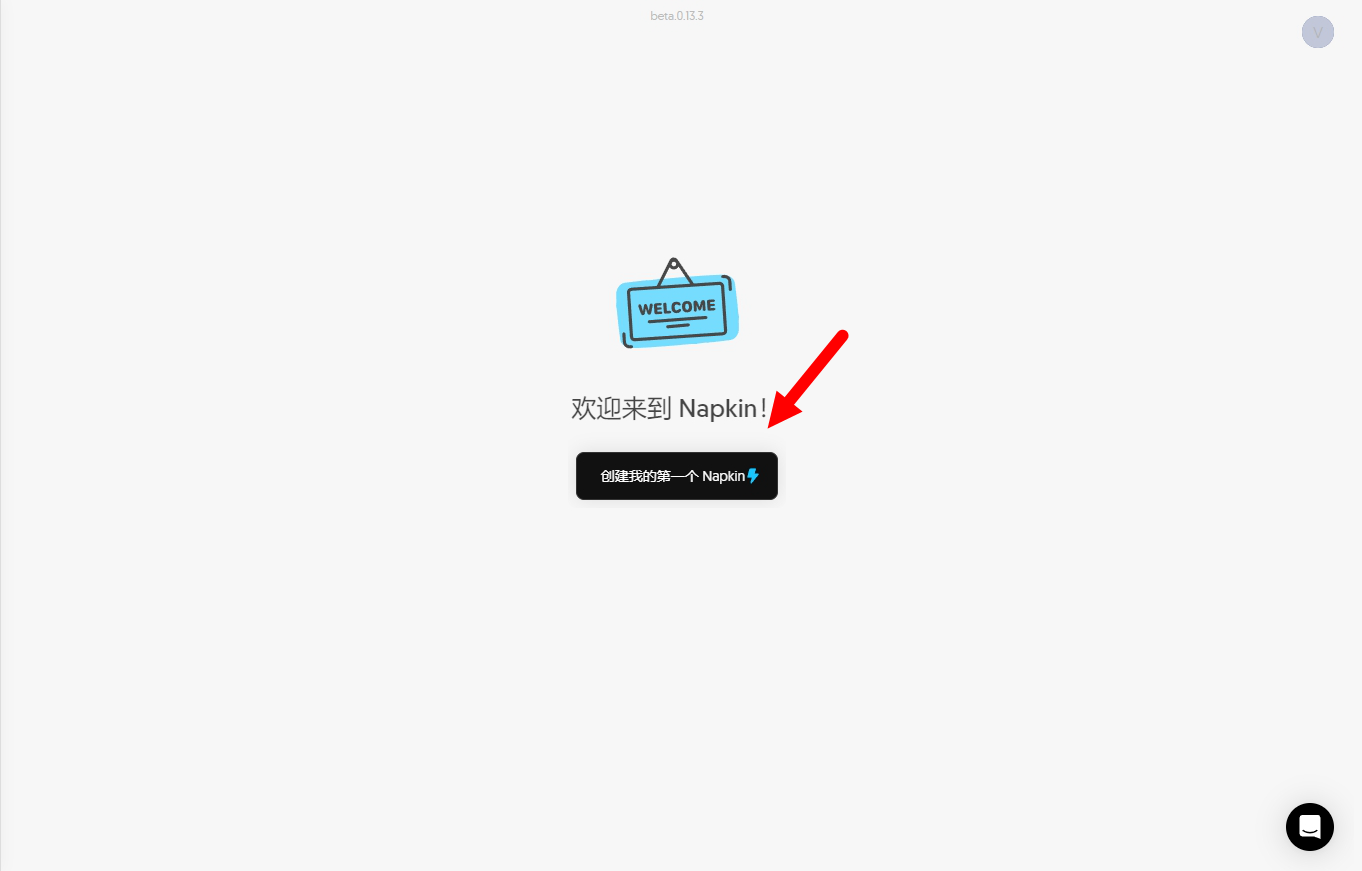
2. 初次使用
登录后点击 Create my first Napkin(创建首个文档)
你可以选择两种方式开始:
方式一:粘贴已有文本(推荐)

方式二:输入一句话,由AI帮你生成内容草稿

3. 生成图表
粘贴文本后,点击左侧的 蓝色小闪电按钮 “Generate Visual”
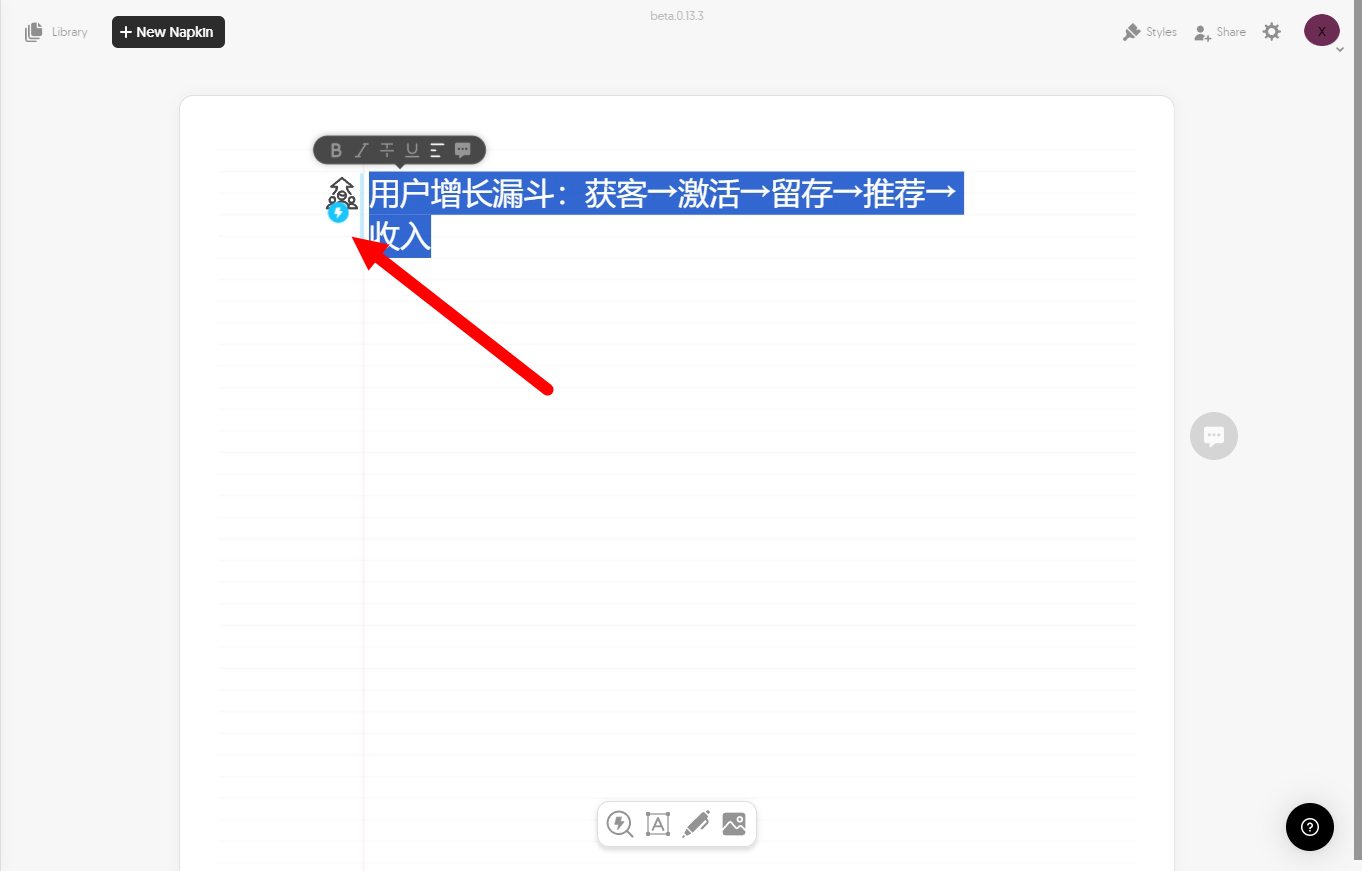
AI 会分析文本,生成多个图表候选
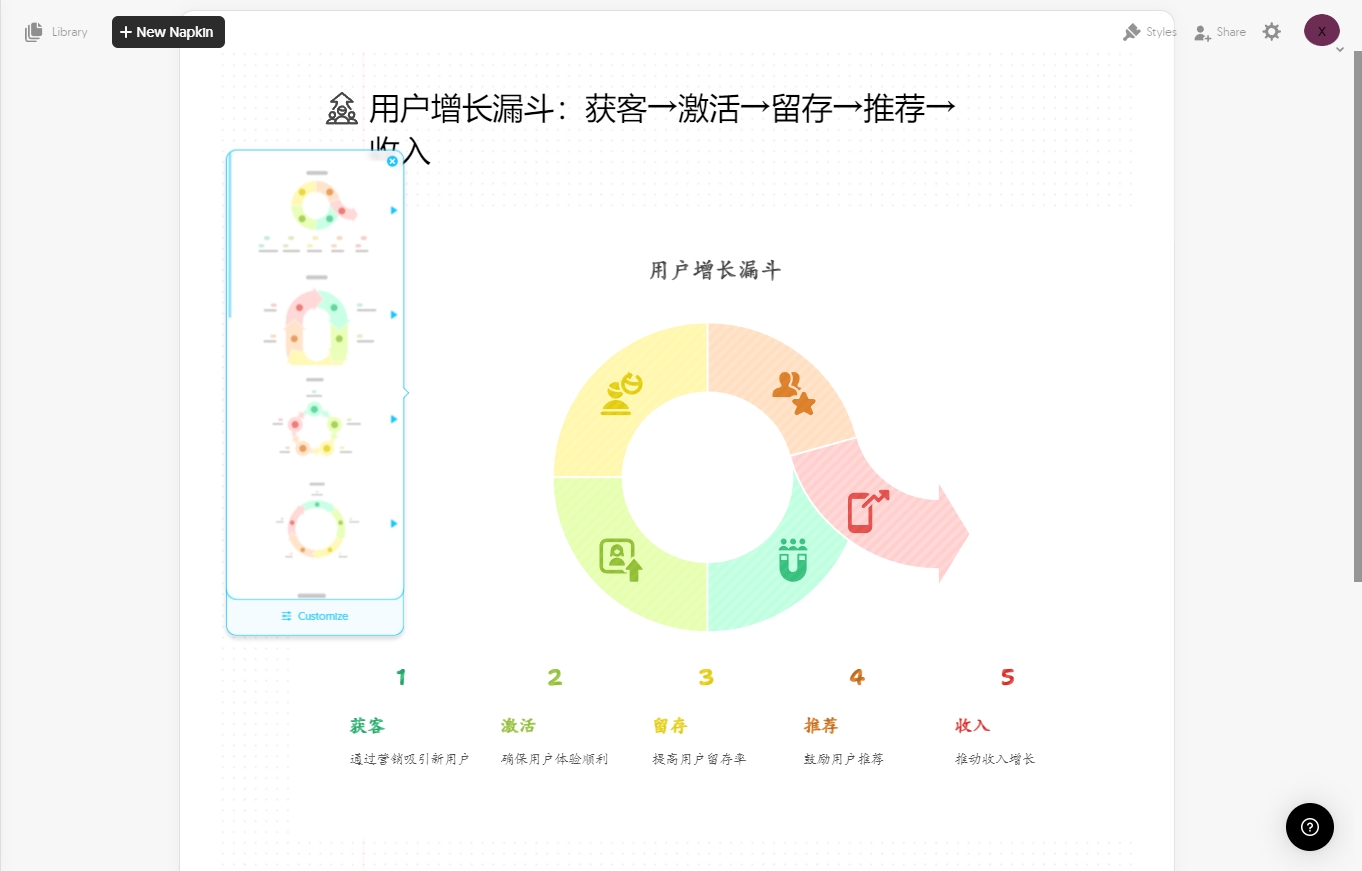
你可以浏览这些选项,选择最符合偏好的一个
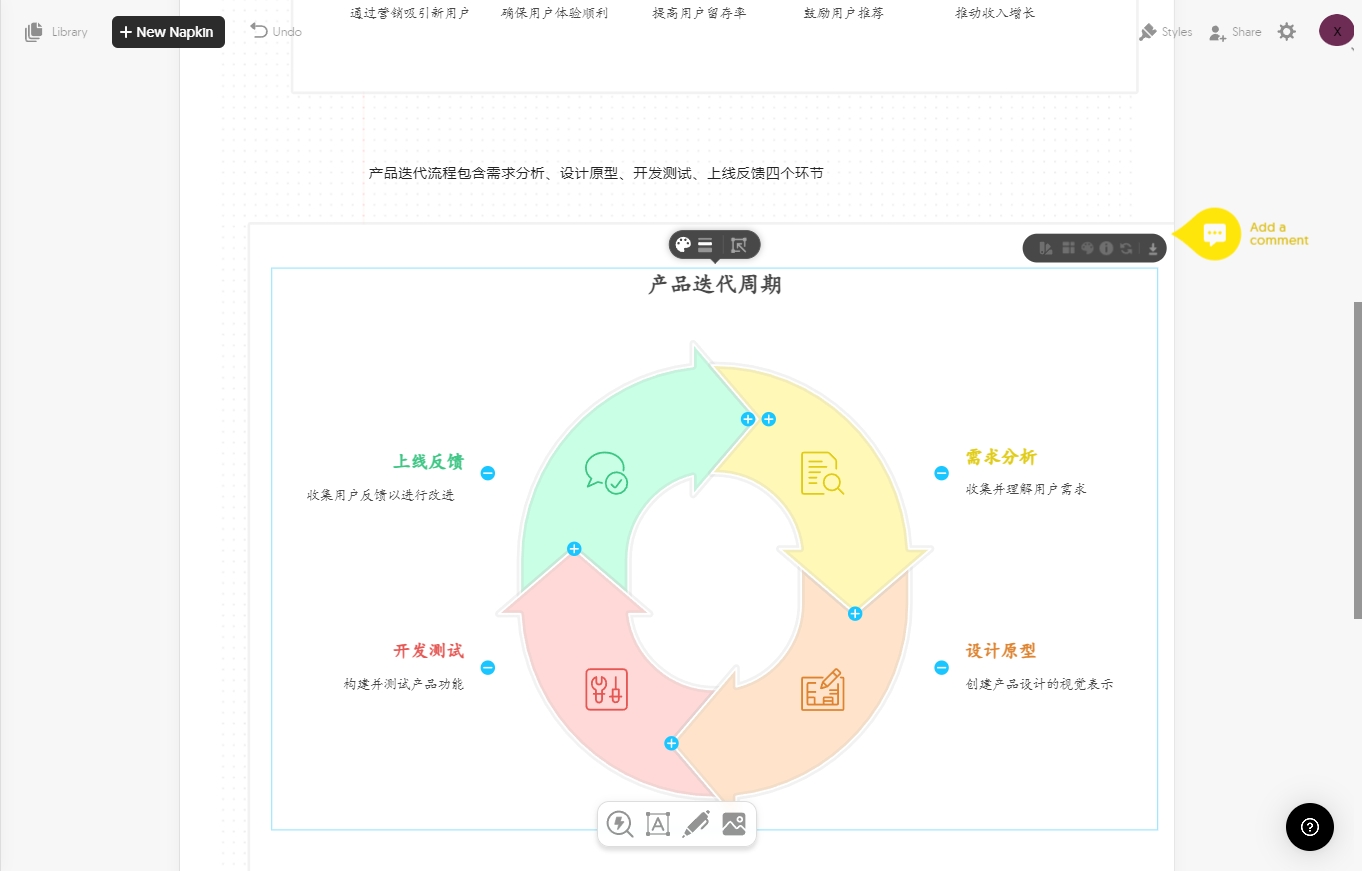
选定后,图表会自动插入到你的文档中
4. 导出图表
支持导出整篇文档或单张图表
整篇文档导出 PDF(点击右上角 Share → Download PDF):
连续滚动页(适合快速查看)
A4格式(适合打印)
16:9 演示页(适合PPT)
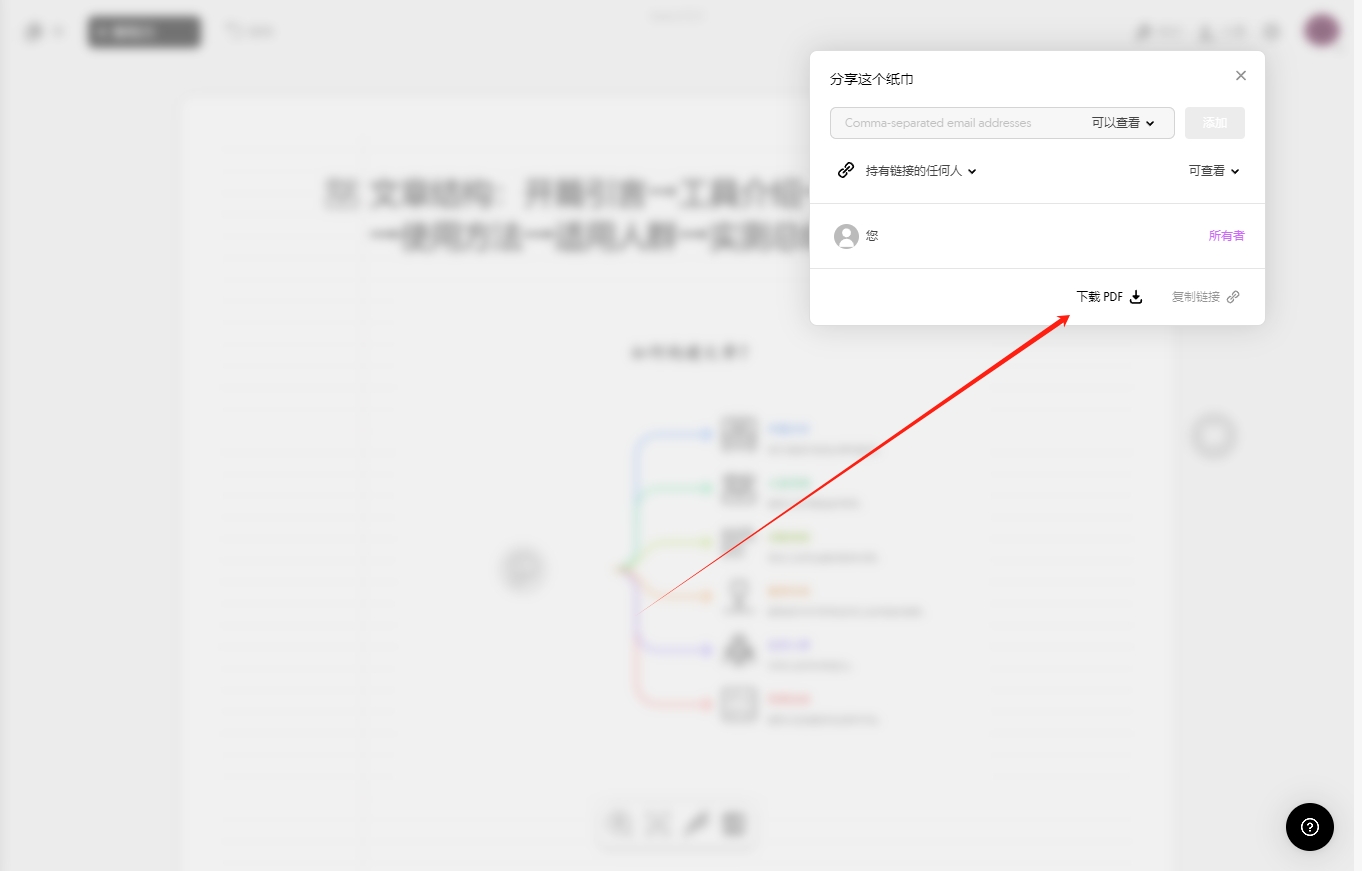
单张图导出 PNG / SVG / PPT / PDF:
鼠标悬停图表,点击右上角“导出”图标
可设置配色、格式大小等参数
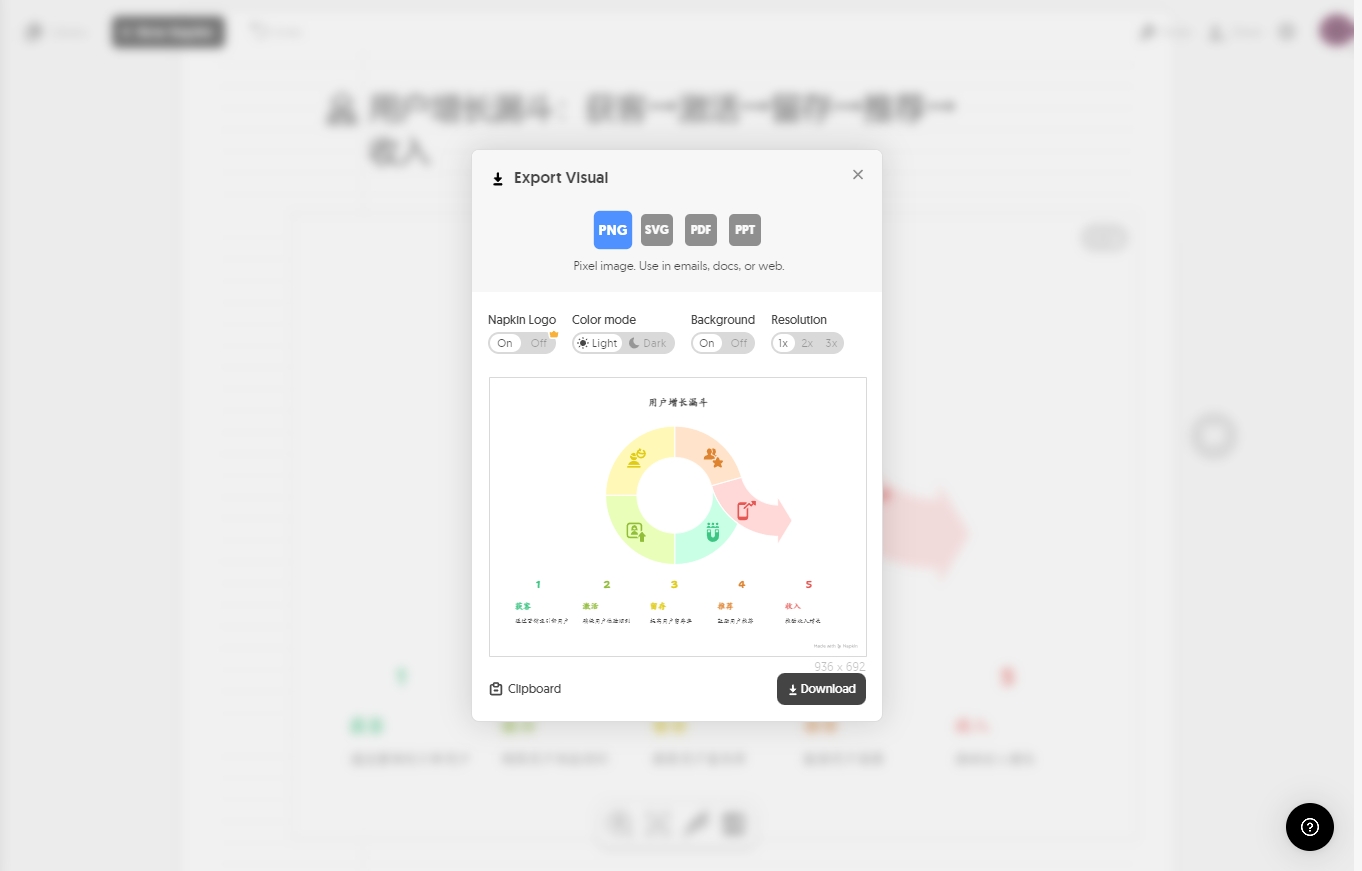
定价策略
根据 Napkin 官网和第三方评测,目前价格结构为:
| 计划 | 价格 / 每人·月 | AI 额度 | 特权说明 |
|---|---|---|---|
| Free(终身免费) | $0 | 500 AI credits / 周(每字约 1 credit) | 基础样式、Napkin 品牌水印、PNG/PDF 导出等 |
| Plus(主力推荐) | $9 / 月 | 10,000 credits / 月 | 全格式导出(包括 PPT、SVG)、3 自定义样式、移除品牌标识、团队功能 |
| Pro(高级用户) | $22 / 月 | 30,000 credits / 月 | 独家设计、无限自定义样式、上传字体、团队管理等 |
| 企业版 | 按需 | — | 定制方案与支持 |
实测感受
这篇文章的结构图,我就是用Napkin AI生成的。原本只输入了一句话:"文章结构:开篇引言→工具介绍→功能体验→使用方法→适用人群→实测总结",不到5秒就得到了一张清晰的结构图。
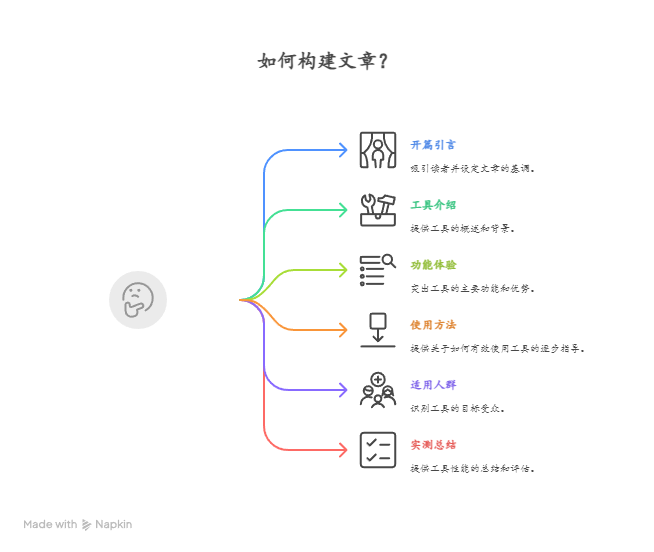
但使用过程中我也发现了一些局限:对于过于复杂或专业性很强的内容,AI的理解准确度会有所下降;中文支持虽然不错,但在某些细节处理上还不如英文那么精准。
不过瑕不掩瑜,Napkin AI面向营销人员、内容创作者、工程师和专业人士的定位非常清晰,在提升沟通效率这件事上,它确实做到了让人惊喜。
总结
作为一名常年负责产品结构与视觉表达的产品经理,Napkin AI 无疑是我最近的“工作助手”新发现。
它不仅极大降低了视觉呈现的门槛,更释放了我专注于内容而不是绘图的宝贵时间。
无论你是独立创作、课程讲师,还是产品经理、内容策划,一句话就出图的能力值得你亲自体验。
最后想说,好的AI工具不是要替代我们的思考,而是要释放我们的创造力。Napkin AI做到了后者,这也是我愿意推荐它的根本原因。
